
Gboard обладает множеством полезных функций, некоторые из которых проще найти, чем другие. Теперь вы можете изменить это, добавив дополнительные инструменты для настройки панели инструментов Gboard.
В феврале Google начала внедрять ранее анонсированную функцию для Gboard, которая позволяет полностью изменять содержимое панели инструментов. Эта панель инструментов отображается над клавишами клавиатуры или строкой цифр, если вы предпочитаете последнее.
До настройки на панели инструментов Gboard отображаются различные функции, которые мы успели полюбить. Этот список обычно включает стикеры, GIF-изображения, буфер обмена, настройки и темы. Справа находится значок микрофона, который позволяет озвучивать текст голосом. С другой стороны вы увидите небольшой значок сетки, который содержит все инструменты Gboard в удобном меню.
Если вас не устраивает то, что отображается на панели инструментов по умолчанию, теперь вы можете это изменить. Функция настройки панели инструментов в Gboard с тех пор начала распространяться шире, и эта функция должна быть вам доступна.
Как изменить содержимое панели инструментов
- Заставьте Gboard появиться, открыв любое приложение и нажав на текстовое поле.
- Нажмите на значок сетки слева.
- Нажмите, удерживайте и перетащите ненужные значки с панели инструментов в сетку.
- Совет: Вы можете перетащить значок микрофона и заменить его чем-то другим.
- Нажмите, удерживайте и перетащите наиболее часто используемые вами инструменты на верхнюю панель инструментов.
- Перетаскивайте, чтобы изменить порядок значков на панели инструментов в соответствии с вашими предпочтениями.
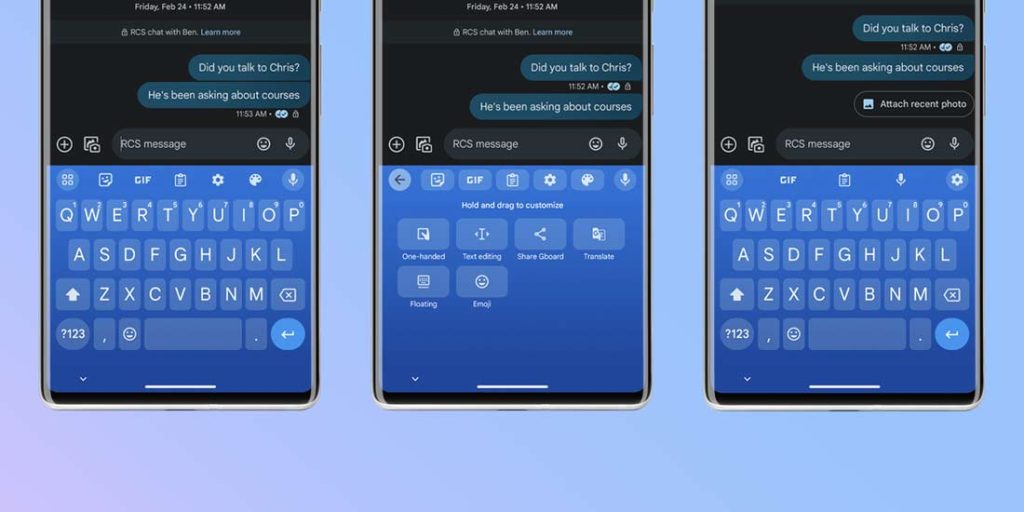
То, что в итоге окажется на настроенной панели инструментов Gboard, полностью зависит от личных предпочтений и никак не влияет на работу клавиатуры Google. Лично я предпочитаю, чтобы верхняя панель инструментов была чистой и простой, содержащей только те функции, которые я использую чаще всего. Если вы ознакомитесь с возможностями Gboard, вы будете знать, какие функции находятся в сетке, и сможете легко найти их за пару касаний.